NAT dinâmico provê o mapeamento de endereços IP“s privados para endereços IP“s públicos porém sem a necessidade de um mapeamento de um para um, nesse caso utilizamos um pool que é um Intervalo de endereços IP“s públicos que é alocado conforme a necessidade.
LAB “ Configurando NAT dinâmico  Â
Objetivos:
- Configurar RoteadorÂ
- Configurar SwitchesÂ
- Configurar Servidores
- Configurar PC“s
 Topologia:
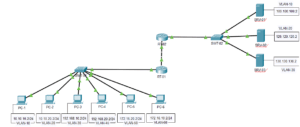
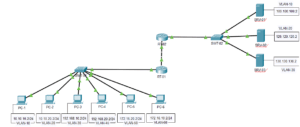
 Configurando RT-01
- Acesse o RT-01 e vá até a aba CLI
- Entre com o comando Enable para acessar o modo privilegiado.Â
- Entre com o comando configure terminal para entrar no modo de configuração
Execute os seguintes comandos, para configurar as interfaces no RT-01
interface GigabitEthernet0/0
 description RT1-TO-SWT-1
!
interface GigabitEthernet0/0.10
 description REDE-1
 encapsulation dot1Q 10
 ip address 10.10.10.1 255.255.255.0
!
interface GigabitEthernet0/0.20
 description REDE-2
 encapsulation dot1Q 20
 ip address 10.10.20.1 255.255.255.0
!
interface GigabitEthernet0/0.30
 description REDE-3
 encapsulation dot1Q 30
 ip address 192.168.10.1 255.255.255.0
!
interface GigabitEthernet0/0.40
 description REDE-4
 encapsulation dot1Q 40
 ip address 192.168.20.1 255.255.255.0
!
interface GigabitEthernet0/0.50
 description REDE-5
 encapsulation dot1Q 50
 ip address 172.16.10.1 255.255.255.0
!
interface GigabitEthernet0/0.60
 description REDE-6
 encapsulation dot1Q 60
 ip address 172.16.20.1 255.255.255.0
!
interface GigabitEthernet0/1
 description RT1-TO-RT2
 ip address 50.50.50.1 255.255.255.252
!
- Configurando NAT RT-01
ip nat pool BLOCO-1 1.1.1.1 1.1.1.254 netmask 255.255.255.0
ip nat pool BLOCO-2 2.2.2.1 2.2.2.254 netmask 255.255.255.0
ip nat pool BLOCO-3 3.3.3.1 3.3.3.254 netmask 255.255.255.0
ip nat inside source list NAT1 pool BLOCO-1 overload
ip nat inside source list NAT2 pool BLOCO-2 overload
ip nat inside source list NAT3 pool BLOCO-3 overload
- Configurando ACL RT-01
ip access-list extended NAT1
 permit ip 10.10.10.0 0.0.0.255 host 100.100.100.2
 permit ip 10.10.20.0 0.0.0.255 host 100.100.100.2
ip access-list extended NAT2
 permit ip 192.168.10.0 0.0.0.255 host 120.120.120.2
 permit ip 192.168.20.0 0.0.0.255 host 120.120.120.2
ip access-list extended NAT3
 permit ip 172.16.10.0 0.0.0.255 host 130.130.130.2
 permit ip 172.16.20.0 0.0.0.255 host 130.130.130.2
!
- Aplicando NAT nas intefaces RT-01
interface GigabitEthernet0/0.10
 description REDE-1
 ip nat inside
!
interface GigabitEthernet0/0.20
 description REDE-2
 ip nat inside
!
interface GigabitEthernet0/0.30
 description REDE-3
 ip nat inside
!
interface GigabitEthernet0/0.40
 description REDE-4
 ip nat inside
!
interface GigabitEthernet0/0.50
 description REDE-5
 ip nat inside
!
interface GigabitEthernet0/0.60
 description REDE-6
 ip nat inside
!
interface GigabitEthernet0/1
 description RT1-TO-RT2
 ip nat outside
- Aplicando Rota default no RT-01
ip route 0.0.0.0 0.0.0.0 50.50.50.2
end
Configurando RT-02
- Acesse o RT-02 e vá até a aba CLI
- Entre com o comando Enable para acessar o modo privilegiado.Â
- Entre com o comando configure terminal para entrar no modo de configuração
Execute os seguintes comandos, para configurar o RT-02
interface GigabitEthernet0/0
 description RT2-TO-RT1
 ip address 50.50.50.2 255.255.255.252
 duplex auto
 speed auto
!
interface GigabitEthernet0/1
 description CONEXAO_SERVIDORES
 no ip address
 duplex auto
 speed auto
!
interface GigabitEthernet0/1.10
 description CONEXAO SERVIDOR-1
 encapsulation dot1Q 10
 ip address 100.100.100.1 255.255.255.0
!
interface GigabitEthernet0/1.20
 description CONEXAO SERVIDOR-2
 encapsulation dot1Q 20
 ip address 120.120.120.1 255.255.255.0
!
interface GigabitEthernet0/1.30
 description CONEXAO SERVIDOR-3
 encapsulation dot1Q 30
 ip address 130.130.130.1 255.255.255.0
!
ip route 0.0.0.0 0.0.0.0 50.50.50.1Â
!
End
Configurando o switches:
Configurando SWT-01
- Acesse o SWT-01 e vá até a aba CLI
- Entre com o comando Enable para acessar o modo privilegiado.Â
- Entre com o comando configure terminal para entrar no modo de configuração
Execute os seguintes comandos, para configurar as Vlans no SWT-01
!
Vlan 10Â Â Â
!
Vlan 20Â
!
Vlan 30
!
Vlan 40Â Â
!
Vlan 50Â Â
!
Vlan 60Â Â
!
interface FastEthernet0/1
 description REDE-1
 switchport access vlan 10
!
interface FastEthernet0/2
 description REDE-2
 switchport access vlan 20
!
interface FastEthernet0/3
 description REDE-3
 switchport access vlan 30
!
interface FastEthernet0/4
 description CONEXAO_TO_RT1
 switchport mode trunk
!
interface FastEthernet0/5
 description REDE-4
 switchport access vlan 40
!
interface FastEthernet0/6
 description REDE-5
 switchport access vlan 50
!
interface FastEthernet0/7
 description REDE-6
 switchport access vlan 60
!
End
         Configurando SWT-02
- Acesse o SWT-02 e vá até a aba CLI
- Entre com o comando Enable para acessar o modo privilegiado.Â
- Entre com o comando configure terminal para entrar no modo de configuração
Execute os seguintes comandos, para configurar as Vlans no SWT-02
!
Vlan 10Â Â Â
!
Vlan 20Â
!
Vlan 30
!
spanning-tree mode pvst
spanning-tree extend system-id
!
interface FastEthernet0/1
 description CONEXAO RT-02
 switchport mode trunk
!
interface FastEthernet0/2
 description CONEXAO SERVIDOR-1
 switchport access vlan 10
!
interface FastEthernet0/3
 description CONEXAO SERVIDOR-3
 switchport access vlan 30
!
interface FastEthernet0/4
 description CONEXAO SERVIDOR-2
 switchport access vlan 20
!
End
Configurando os PC“s:Â
Configurando PC“s em SWT-01
- Acesse os PC“s e vá até a aba Desktop
- Em IP Configuration.Â
- Selecione StaticÂ
Em PC1 “ VLAN 10
Ipv4 address: 10.10.10.2
Subnet mask: 255.255.255.0
Default Gateway: 10.10.10.1
Em PC2 “ VLAN 20Â
Ipv4 address: 10.10.20.2
Subnet mask: 255.255.255.0
Default Gateway: 10.10.20.1
Em PC3 “ VLAN 30Â
Ipv4 address: 192.168.10.2
Subnet mask: 255.255.255.0
Default Gateway: 192.168.10.1
Em PC4 “ VLAN 40Â
Ipv4 address: 192.168.20.2
Subnet mask: 255.255.255.0
Default Gateway: 192.168.20.1
Em PC5 “ VLAN 50Â
Ipv4 address: 172.16.20.2
Subnet mask: 255.255.255.0
Default Gateway: 172.16.20.1
Em PC6 “ VLAN 60Â
Ipv4 address: 172.16.10.2
Subnet mask: 255.255.255.0
Default Gateway: 172.16.10.1
Configurando os Servidores:Â
Configurando Servidores em SWT-02
- Acesse os SRV“s e vá até a aba Desktop
- Em IP Configuration.Â
- Selecione StaticÂ
Em SRV-01 “ VLAN 10
Ipv4 address: 100.100.100.2
Subnet mask: 255.255.255.0
Default Gateway: 100.100.100.1
Em SRV-02 “ VLAN 20
Ipv4 address: 120.120.120.2
Subnet mask: 255.255.255.0
Default Gateway: 120.120.120.1
Em SRV-03 “ VLAN 30
Ipv4 address: 130.130.130.2
Subnet mask: 255.255.255.0
Default Gateway: 130.130.130.1
!
end
Após aplicar as configurações nos equipamentos e os conectar conforme a topologia
para um melhor entendimento do laboratório acompanhe o passo a passo no vídeo no
Youtube LINK: https://www.youtube.com/watch?v=Wg1DLxpyAAY





